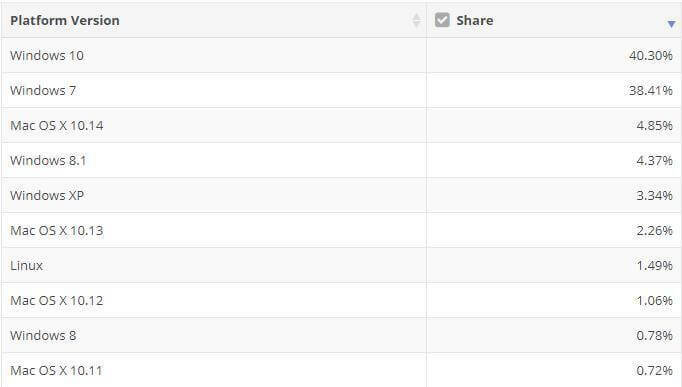ეს პროგრამა თქვენს დრაივერებს განაგრძობს მუშაობას და ამით გიცავთ კომპიუტერის ჩვეულებრივი შეცდომებისგან და ტექნიკის უკმარისობისგან. შეამოწმეთ თქვენი ყველა მძღოლი ახლა 3 მარტივ ეტაპზე:
- ჩამოტვირთეთ DriverFix (დადასტურებული ჩამოტვირთვის ფაილი).
- დააჭირეთ დაიწყეთ სკანირება იპოვონ ყველა პრობლემატური მძღოლი.
- დააჭირეთ განაახლეთ დრაივერები ახალი ვერსიების მისაღებად და სისტემის გაუმართაობის თავიდან ასაცილებლად.
- DriverFix გადმოწერილია ავტორი 0 მკითხველი ამ თვეში.
შეცდომის შეტყობინებაპროდუქტის გასაღები არ ემთხვევა Windows SKU- სTo უკავშირდება თქვენს სისტემაში დაინსტალირებული Windows 7 ვერსიის და იგივე პროდუქტის გასაღების შეუსაბამობას. შეცდომა ჩვეულებრივ მოდის Windows 7-ის ახალი ვერსიის ინსტალაციისას ან ახალი / განახლებული კომპიუტერები.
ამასთან, შეცდომა წარმოიქმნება მხოლოდ მაშინ, როდესაც შეიტანთ პროდუქტის კოდს, რომელიც არ შეესაბამება დაინსტალირებულ Windows 7 ვერსიას. გასათვალისწინებელია ისიც, რომ ეს არ არის შეცდომა ტერმინების მკაცრი გაგებით. უფრო მეტიც, ეს Microsoft- ის მიერ მიღებული პრევენციული ზომაა, რომ არ გავრცელდეს
საკუთრების პროგრამული უზრუნველყოფის პირატული ან უკანონო ასლები.ამის მიუხედავად, ძალზე მნიშვნელოვანია თქვენი პროგრამული უზრუნველყოფის ან კომპიუტერის შეძენა მხოლოდ უფლებამოსილი აგენტებისგან, აქ მოცემულია რამდენიმე სცენარი, რამაც შეიძლება გამოიწვიოს შეცდომის შეტყობინების წარმოქმნა. ამასთან, საკითხის მოსაცილებლად შეგიძლიათ გამოიყენოთ ქვემოთ ჩამოთვლილი გადაწყვეტილებები იმ სცენარისთვის, რომელიც თქვენსას ემთხვევა.
ნაბიჯები Windows SKU პროდუქტის საკვანძო შეცდომების გამოსასწორებლად
სცენარი 1: Windows 7-ის ახალი ვერსიის ინსტალაციისას
ამის გაკეთებისას დარწმუნდით, რომ გაქვთ პროდუქტის სწორი გასაღები და Windows 7 ვერსიის კომბინირებული ვერსია. ეს შეიძლება სასაცილოდ მოგეჩვენოთ, მაგრამ შეცდომით პროდუქტის გასაღების შეყვანა ყველაზე აშკარა მიზეზია, რომ წარმოიშვა შეცდომა.
Windows 7-ის სხვადასხვა ვერსიებში შესაძლებელია Windows 7 Starter, Windows 7 Home Basic, Windows 7 Home Premium, Windows 7 Professional და Windows 7 Ultimate. თითოეულ მათგანს აქვს მკაფიო პროდუქტის გასაღები, რომელიც უნდა შეიტანოს OS– ის კონკრეტული ვერსიის გასააქტიურებლად.
გასათვალისწინებელია ისიც, რომ Windows 7 ვერსიები ზუსტად ერთნაირია, თუმცა თქვენთვის სასურველ ვერსიას იღებთ გადასახდელი თანხის საფუძველზე. ანალოგიურად, თითოეულ ვერსიას აქვს საკუთარი პროდუქტის გასაღები, რომელიც უნიკალურია განსაკუთრებით Windows 7 ვერსიის ასლისთვის.
- დაკავშირებული: ფიქსაცია: ამ პროდუქტის გასაღების გამოყენება შეუძლებელია Windows- ის საცალო ასლის ინსტალაციისთვის
სცენარი 2: მეორადი / განახლებული კომპიუტერების ყიდვისას
ეს ხდება ყველაზე გავრცელებული სცენარი, როდესაც ნაჩვენებია შეცდომა, თუმცა მიზეზი იგივეა, პროდუქტის გასაღებისა და დაინსტალირებული Windows 7 ვერსიების შეუსაბამობა.
ამასთან, აქ ყველაფერი მაინც დამაბნეველია, რადგან მასში ხშირად არ არის მკაფიოდ ნათქვამი Windows 7-ის რომელ ვერსიასთან ერთად გამოვიდა კომპიუტერი ან რომელ ვერსიებთან არის თავსებადი. განახლებულ კომპიუტერებს თითქმის ყოველთვის მოყვება HDD, რომელიც გაწმენდილია.
თუ ეს ასეა, აქ არის რამოდენიმე რამ, რისი გაკეთებაც შეგიძლიათ.
- გაეცანით PC- ს თან ახლავს რაიმე დოკუმენტაცია, რომ გაეცნოთ Windows 7 ვერსიას, რომელიც თავდაპირველად გაიგზავნა.
- შეამოწმეთ თუ არა ლეიბლები თქვენს PC- ზე ან მოწყობილობის შეფუთვაზე. უნდა არსებობდეს ერთი, რომელიც შეიცავს ყველა ინფორმაციას. ზოგიერთ შემთხვევაში, ორიგინალი ლეიბლი შეიძლება გათიშული იყოს და ახალი ლეიბლი ჩასმული იყოს თქვენს მოწყობილობაზე არსებული Windows 7 ვერსიის საჩვენებლად.
- თუ მათგან არცერთი არ არის, უმარტივესი ვარიანტი, მაგრამ არა აუცილებლად იაფი, იქნება Windows 7-ის საცალო ასლის ყიდვა და თქვენს მოწყობილობაზე ხელახლა ინსტალაცია. პროგრამული პროდუქტის გასაღები თან უნდა ახლდეს საცალო ვაჭრობის ყუთს. ამასთან, დარწმუნდით, რომ შეიძინეთ ნამდვილი წყაროებიდან.
- თქვენთვის კიდევ ერთი ვარიანტი იქნება დაუკავშირდა კომპიუტერის მწარმოებელს, რომ მიიღოთ თქვენი კომპიუტერის შესაბამისი აღდგენითი დისკები. ეს ისევ უფასო იქნება, მაგრამ გარანტირებულია თქვენი საკითხის მოგვარება.
- კიდევ ერთი ვარიანტი იქნება ჩამოტვირთოთ ISO ფაილი თქვენი Windows– ის კონკრეტული ვერსიის შესაბამისი, უშუალოდ Microsoft– ისგან. ამასთან, სანამ ამ საქმეს გააგრძელებდით, თქვენ გაიგეთ, თუ რომელი ვერსია გამოიყენება თქვენს კომპიუტერში. ამის მიღება შეგიძლიათ მწარმოებლების გვერდზე გადასვლით და PC მოდელის არა / სერიული შეყვანით. და შესაბამისი სექციაში. ამის შემდეგ უნდა მოგაწოდოთ ინფორმაცია, სისტემის ჩათვლით, OS– ს შესახებ.
- ამ ცოდნით გადადით Microsoft Windows 7 აღდგენის დისკის საიტზე და გადმოწერეთ კონკრეტული Windows 7 ვერსიის ISO ფაილი, რომელიც უფასოა. ამის შემდეგ გადაწვით ISO ფაილი DVD– ზე ან ფლეშ დრაივზე, რომელთაგან ერთ – ერთი შეგიძლიათ გამოიყენოთ Windows 7 – ის ახალი ინსტალაციისთვის თქვენს კომპიუტერში.
ამრიგად, ეს უნდა გაუმკლავდეს "პროდუქტის გასაღები ეფექტურად არ ემთხვევა Windows SKU- ს შეცდომას".
იმავდროულად, აქ არის რამდენიმე დამატებითი რესურსი, რომელთა დათვალიერებაც შეგიძლიათ.
- როგორ გამოვასწოროთ გაფართოებული სამუშაო მაგიდები Windows 7 – ში
- როგორ დააყენოთ Windows 7 კალკულატორი Windows 10-ზე
- ფიქსაცია: Windows 7 – ის განახლება Windows 10 – ზე შეუძლებელია
- Windows 10 Taskbar დაწყება მენიუ ისე გამოიყურება, როგორც Windows 7
![Java JRE უახლესი ვერსია: ჩამოტვირთეთ და დააინსტალირეთ [32-ბიტიანი, 64-ბიტიანი]](/f/7013d632ce0570f61d1d3764a9582b37.jpg?width=300&height=460)